win11状态栏不合并图标设置方法 win11状态栏怎么让窗口不叠加
更新时间:2023-11-09 09:50:57作者:xinxin
我们在日常操作win11系统的时候,电脑上启动的软件时,状态栏上都会显示相应软件的图标,同时能够方便用户进行切换窗口,可是在win11系统中打开相同的文件时,状态栏上显示的文件窗口却总是会合并叠加一起,对此win11状态栏怎么让窗口不叠加呢?以下就是有关win11状态栏不合并图标设置方法。
推荐下载:最新win11下载
具体方法:
1、首先我们要下载安装一个“startallback”软件。
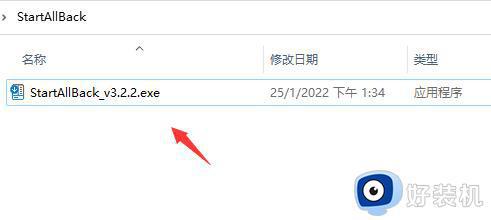
2、安装好之后打开“控制面板”

3、在控制面板里可以找到安装好的“startallback”
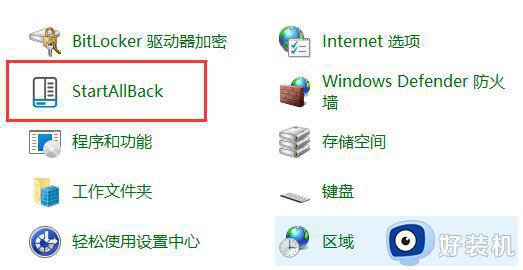
4、打开它之后进入“任务栏”在合并按钮里选择“从不”
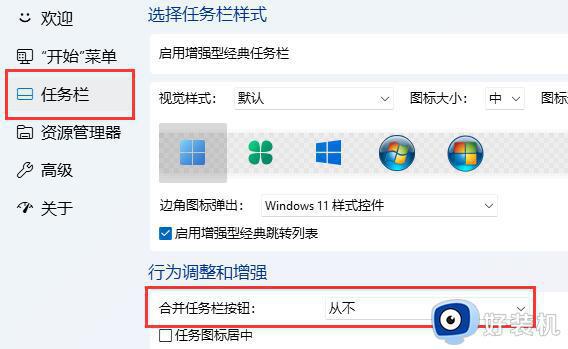
5、设置完成后点击右下角“立即重启”即可完成。
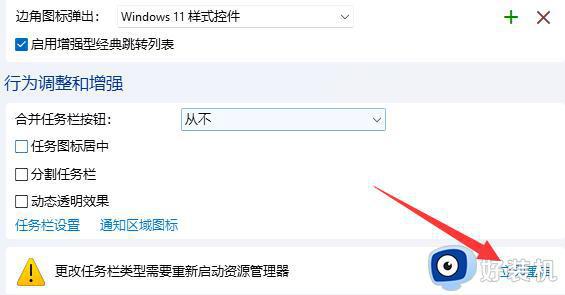
上述就是小编告诉大家的关于win11状态栏不合并图标设置方法了,有遇到过相同问题的用户就可以根据小编的步骤进行操作了,希望能够对大家有所帮助。
win11状态栏不合并图标设置方法 win11状态栏怎么让窗口不叠加相关教程
- win11状态栏变透明设置方法 win11状态栏怎么设置透明
- win11怎样不合并任务栏图标 win11任务栏图标不合并设置方法
- win11状态栏大小设置方法_win11状态栏大小怎么调
- win11右下角状态栏没反应怎么回事 win11右下角状态栏没反应修复方法
- win11透明状态栏怎么设置 win11任务栏透明度设置方法
- win11状态栏怎么隐藏 win11隐藏任务栏设置步骤
- win11透明状态栏怎么设置 win11如何任务栏透明设置
- win11怎么设置任务栏不重叠 win11如何设置任务栏不合并
- win11任务栏怎么调从不合并 win11任务栏不重叠设置方法
- win11任务栏不折叠设置教程 win11任务栏图标折叠如何取消
- win11家庭版右键怎么直接打开所有选项的方法 win11家庭版右键如何显示所有选项
- win11家庭版右键没有bitlocker怎么办 win11家庭版找不到bitlocker如何处理
- win11家庭版任务栏怎么透明 win11家庭版任务栏设置成透明的步骤
- win11家庭版无法访问u盘怎么回事 win11家庭版u盘拒绝访问怎么解决
- win11自动输入密码登录设置方法 win11怎样设置开机自动输入密登陆
- win11界面乱跳怎么办 win11界面跳屏如何处理
win11教程推荐
- 1 win11安装ie浏览器的方法 win11如何安装IE浏览器
- 2 win11截图怎么操作 win11截图的几种方法
- 3 win11桌面字体颜色怎么改 win11如何更换字体颜色
- 4 电脑怎么取消更新win11系统 电脑如何取消更新系统win11
- 5 win10鼠标光标不见了怎么找回 win10鼠标光标不见了的解决方法
- 6 win11找不到用户组怎么办 win11电脑里找不到用户和组处理方法
- 7 更新win11系统后进不了桌面怎么办 win11更新后进不去系统处理方法
- 8 win11桌面刷新不流畅解决方法 win11桌面刷新很卡怎么办
- 9 win11更改为管理员账户的步骤 win11怎么切换为管理员
- 10 win11桌面卡顿掉帧怎么办 win11桌面卡住不动解决方法
